Muitos usuários tiveram problemas com áudio ao atualizar do Ubuntu 9.04 para o 9.10. Este tutorial mostrará como corrigir alguns desses problemas de áudio, incluindo:
- Sem áudio em vídeos em Flash.
- O áudio para totalmente após a abertura de um vídeo em Flash.
- Sem áudio.
- O áudio é reproduzido pelos alto-falantes, mas não pelos fones de ouvido conectados à parte frontal do computador (vá para a etapa 5).
Guia básico de áudio do Ubuntu
Por padrão, o Ubuntu 9.10 usa dois programas complementares para bombear o som pelos alto-falantes ou fones de ouvido.
-
ALSA
A Advanced Linux Sound Architecture (ALSA) fornece acesso direto à sua placa de som.
Um problema com o ALSA é que apenas um programa pode emitir som para o ALSA de cada vez. Por causa disso, o Ubuntu inclui um segundo programa chamado ... -
PulseAudio
PulseAudio é um servidor de som que pega dados de áudio de todos os seus aplicativos e os passa para o ALSA.
O PulseAudio permite fazer coisas interessantes como controlar o nível de volume de cada aplicativo separadamente e transmitir áudio para outro computador pela rede.
Um problema comum no Ubuntu 9.10 ocorre quando um aplicativo tenta usar o ALSA diretamente, em vez de passar pelo PulseAudio como deveria. As etapas a seguir resolverão esse problema.
Etapa 1: instalar alguns utilitários
Nesta etapa, instalaremos o Gnome ALSA Mixer e o Default Sound Chooser.
Para instalar o Gnome ALSA Mixer, abra um terminal e digite:
sudo apt-get install gnome-alsamixer
Instalar o seletor de som padrão é um pouco mais complicado. Costumava estar no pacote alsa-utils, mas foi removido no Ubuntu 9.10. Felizmente, um usuário útil do fórum Ubuntu forneceu instruções para instalar este utilitário.
- Baixar uma versão antiga do alsa-utils (certifique-se de escolher a arquitetura correta: i386 para um sistema de 32 bits e amd64 para um sistema de 64 bits).
- Abra uma janela de terminal.
- Navegue até o diretório em que você salvou o arquivo .deb.
- Execute os seguintes comandos:
# Instale o .deb
sudo dpkg -i alsa-utils_1.0.18-1ubuntu11 * .deb
# Copiar asoundconf
sudo cp / usr / bin / asoundconf / usr /
# Instale o front-end gráfico para o seletor de placa de som padrão
sudo apt-get install asoundconf-gtk
# Atualize alsa-utils agora que você copiou umoundconf
sudo apt-get upgrade alsa-utils
# Mova asoundconf para o lugar certo
sudo mv / usr / asoundconf / usr / bin /
Neste ponto, você deve ter um utilitário chamado Placa de som padrão em Sistema> Preferências.
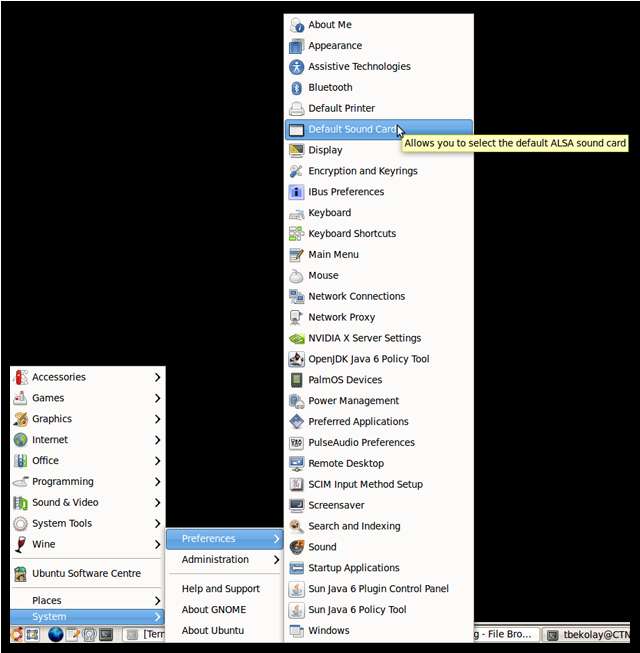
Etapa 2: Atualizar PulseAudio e ALSA
Para garantir que você tenha as versões mais recentes do PulseAudio e ALSA, abra um terminal e execute os seguintes comandos.
sudo apt-get upgrade pulseaudio gstreamer0.10-pulseaudio
sudo apt-get upgrade alsa-base alsa-utils
Se esses pacotes ainda não estiverem instalados, substitua “upgrade” nos comandos acima por “install” e execute-os novamente.
Se seus pacotes já estiverem atualizados, você verá algo assim.

Etapa 3: Escolha o PulseAudio como sua placa de som padrão
Abra o utilitário de placa de som padrão que você instalou na etapa 1. Ele estará em Sistema> Preferências.
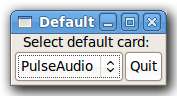
Escolha PulseAudio. Clique em Sair.
Etapa 4: Reinicializar
Salve tudo o que você abriu e reinicie o computador.
Etapa 5: definir o volume
Abra o Gnome ALSA Mixer, que está em Aplicativos> Som e Vídeo.

Certifique-se de que nada está silenciado e ajuste o volume em um nível confortável. Na maioria dos casos, você pode colocá-lo no máximo, pois a maioria dos aplicativos que reproduzem áudio tem seus próprios controles de volume. Em particular, certifique-se de que os volumes Master e PCM não estejam silenciados.
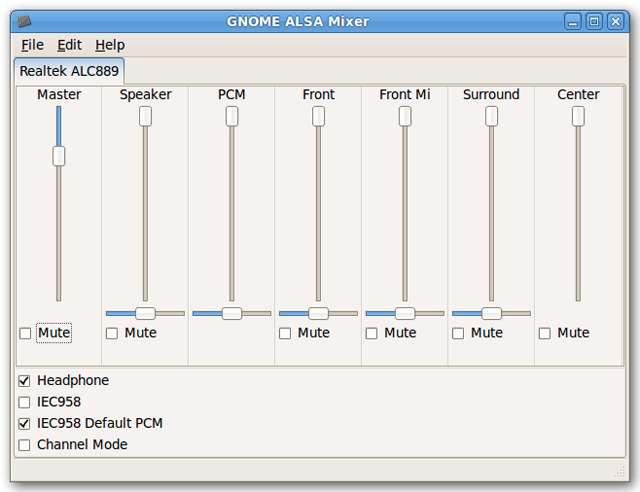
Observe que há controles de volume separados para os plugues de áudio na parte traseira e frontal do computador, se a placa-mãe tiver ambos. Ter um mudo, mas não o outro, pode ser o motivo pelo qual o áudio será reproduzido pelos alto-falantes, mas não pelos fones de ouvido conectados à parte frontal do computador.
Etapa 6: teste o áudio
Abra seu aplicativo de reprodução de música favorito (gostamos de RhythmBox). Certifique-se de que o controle de volume esteja em um nível razoável. Toque uma música. Você está ouvindo? Caso contrário, vá para a etapa 7.
Abra seu navegador favorito. Abra um vídeo do Youtube. Você ouve o vídeo do Youtube e sua música? Em caso afirmativo, o áudio está funcionando corretamente!
Caso contrário, vá para a etapa 7.
Etapa 7: Obtenha a versão mais recente do ALSA
Se o áudio ainda não estiver funcionando ou não estiver funcionando para vários aplicativos, pode ser necessário atualizar para a versão mais recente do ALSA.
Novamente, um usuário útil do fórum do Ubuntu oferece um método fácil de fazer isso.
- Faça o download do ALSA upgrade script (requer registro no fórum).
- Abra um terminal.
- Navegue até o diretório em que você salvou o arquivo .tar.
- Execute os seguintes comandos:
tar xvf AlsaUpgrade-1.0.22.1-2.tar
sudo ./AlsaUpgrade-1.0.22.1-2.sh –d
sudo ./AlsaUpgrade-1.0.22.1-2.sh –c
sudo ./AlsaUpgrade-1.0.22.1-2.sh -i
Etapa 8: reinicializar e testar
Salve tudo o que você abriu e reinicie o computador.
Quando estiver de volta ao Ubuntu, teste seu áudio conforme descrito na etapa 6. Se o áudio ainda não funcionar, ainda há um último recurso ...
Etapa 9: mude para o sistema de som aberto
ALSA foi projetado para substituir um programa semelhante chamado Open Sound System (OSS). Embora muitas distribuições tenham adotado o ALSA, o desenvolvimento do OSS continuou, e as versões atuais são perfeitamente capazes de fornecer som de alta qualidade no Ubuntu.
Mudar para o software livre é um artigo em si. Felizmente, a comunidade Ubuntu mantém apenas um artigo assim .
Conclusão
Esperançosamente, seguindo essas etapas, você conseguiu fazer o som funcionar corretamente no Ubuntu 9.10. Deixe-nos saber se essas etapas funcionaram para você nos comentários!







